PDFテキスト追加の無料オンラインツール
LightPDF (Windows & Mac)
LightPDFは最初に紹介する、PDFに文字(テキスト)を入れることができるフリーオンラインツールです。このオンラインツールは完全無料である他、便利なクラウドPDFエディターも備えていて、簡単にPDFに注釈を追加し、直接URLでドキュメントを他の人に共有することができます。そのクラウドPDF編集ツールのもう一つのメリットは、ドキュメントのリンクを共有すれば同僚とPDFコンテンツを共同作成できることです。無料のPDFテキスト追加機能以外、無料でPDFを他のフォーマット、または他のフォーマットをPDFに変換することもできます。
では、LightPDFオンラインツールを使って、PDFにテキストを入れる方法をご確認ください:
- まずはLightPDFの公式サイトにアクセスし、「無料体験」ボタンをクリックします。
- 続いて、「アップロード」ボタンをクリックし、PDFファイルをそのクラウドサーバーアップロードします。アップロードしたファイルを開き、編集を始めます。
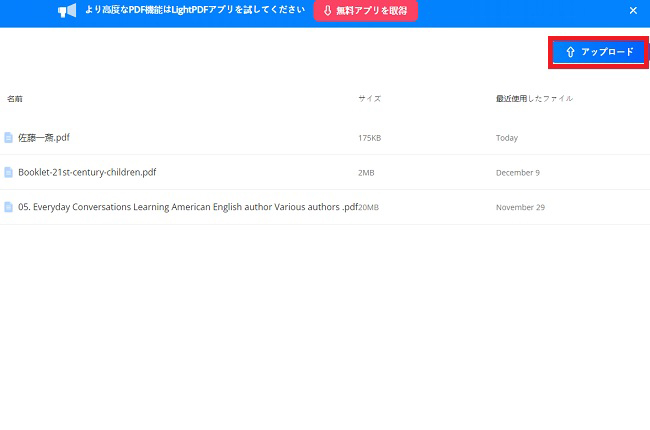
- そこで、「テキスト」機能のアイコンをクリックし、PDFに挿入する文字のフォントやサイズを選択します。
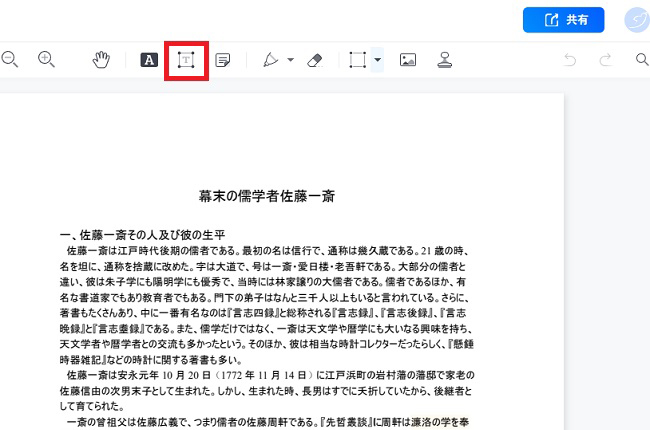
- その後、PDFドキュメントに文字(テキスト)を入れることができます。
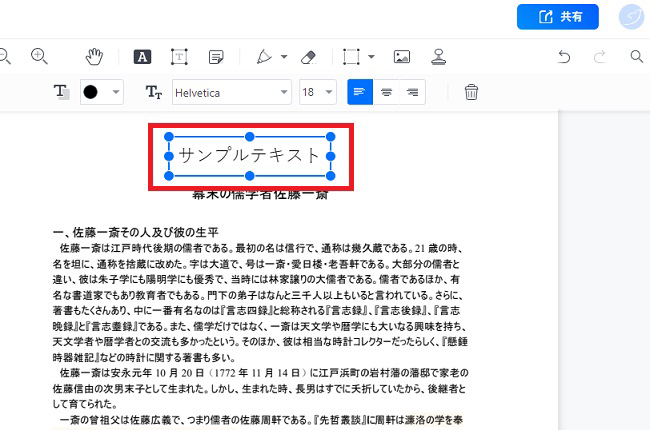
- クラウドエディターなので、変更は自動保存されます。編集が終わったら、「共有」ボタンをクリックし、「リンクをコピー」を選択し、編集済みのファイルを他の人にシェアしましょう。
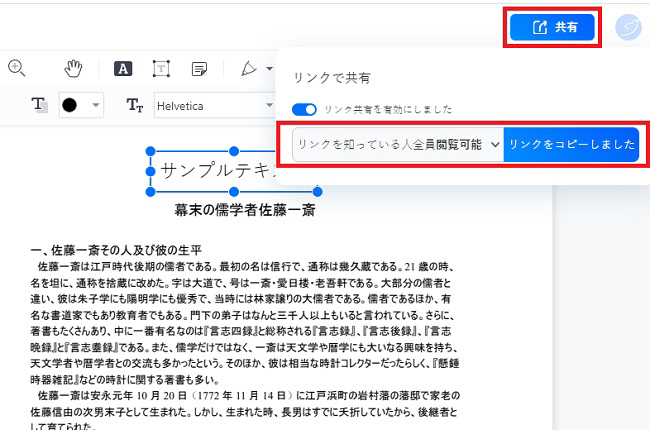
Sejda (Windows & Mac)
2番目に紹介する使いやすいPDF文字追加ツールはSejdaです。選択可能なフォントスタイルは非常に豊富で、ドキュメントにテキストを入れる時に活用できます。オールインワンのPDFソリューションで、日常のPDF処理に利用可能なPDFの編集、変換、圧縮などのツールも提供されています。編集以外に、ブランクのPDFファイルをを簡単に作成できます。Sejdaはドロップボックス、Googleドライブやワンドライブなどのクラウドサービスからファイルを直接アップロードすることもできます。日本語に対応していないのが残念でした。

WindowsとMac両方対応のPDFにテキストを追加するのに使えるデスクトップソフトウェア
LightPDFのデスクトップソフト
WindowsやMacパソコンで利用可能な、PDFテキスト追加用のPDF編集ソフトを探しているなら、LightPDFのデスクトップバージョンがおすすめです。このソフトはPDFドキュメントを自由に変更可能な上級のPDF編集機能を提供します。文字追加の他、このソフトウェアは手書きとデジタル署名を含む様々な種類の署名の挿入もできます。その上、このソフトは「一括処理」機能も搭載されていて、大量のPDFファイルを同時に処理可能で時間を節約できます。もちろん、複数のPDFファイルの変換、分割、圧縮やOCRも同時に行えます。
下記の手順に従い、LightPDFデスクトップ版でPDFドキュメントに文字を入れましょう:
- まずはLightPDFの公式サイト、または上の「無料ダウンロード」ボタンをクリックし、LightPDFのデスクトップ版アプリをダウンロードし、インストールします。
- 次に、ソフトを起動し、編集するPDFを開きます。
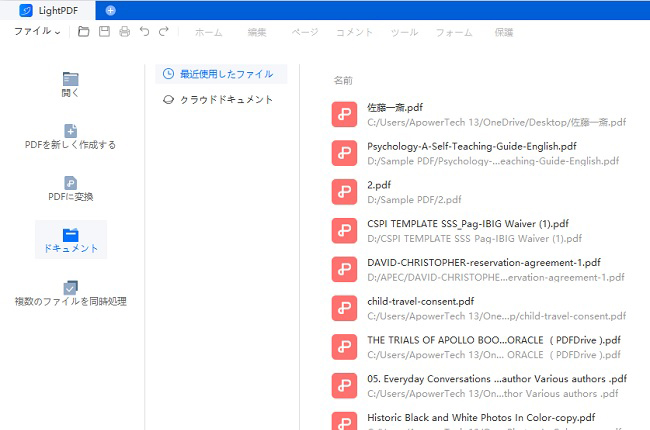
- そして、「テキストを追加」機能をクリックし、PDFに文字を入力します。
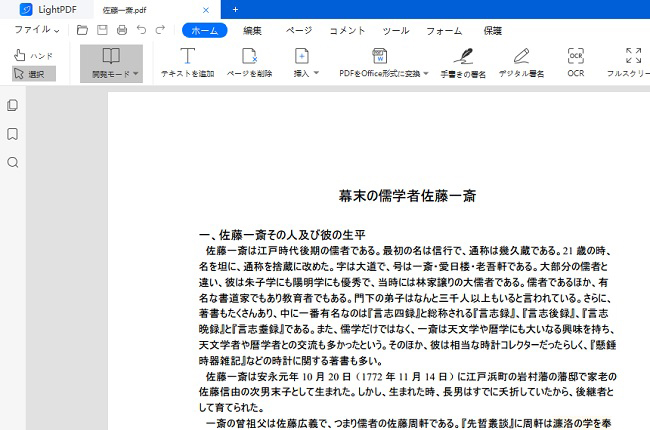
- 最後、上の「保存」アイコンをクリックし、変更を保存します。
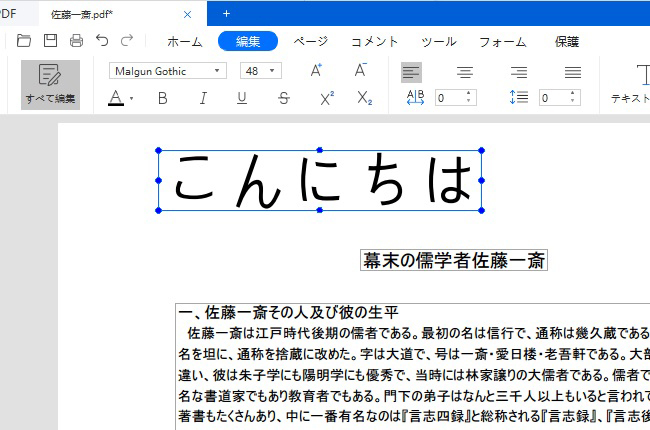
Adobe Acrobat
オンラインでPDFに入力する方法の後、Macで利用可能なPDFエディターであるAdobe Acrobatを紹介します。PDF業界で一番有名のブランドで、最高のPDFソフトだと言えます。LightPDFと同様に、アドベアクロバットもオンライン版、スマホアプリ版とデスクトップ版があります。これを使えば、ハイライト、コメントなどの注釈を追加することもできます。しかし、上級の機能を利用するために、プロ版を購入する必要があります。

結論
PDFにテキストを追加する時、上述の4つのツールはすべて最高のPDFソフトだと思います。ソフトのインストール不要のオンラインツールもあり、機能がより充実のデスクトップ版もあります。中から最もコスパのいいものを選ぶと、やはりLightPDFだと思います。PDFテキスト追加はもちろん、クラウドPDFエディターも持っていて、いつでもどこでも無料でPDFを編集できます。

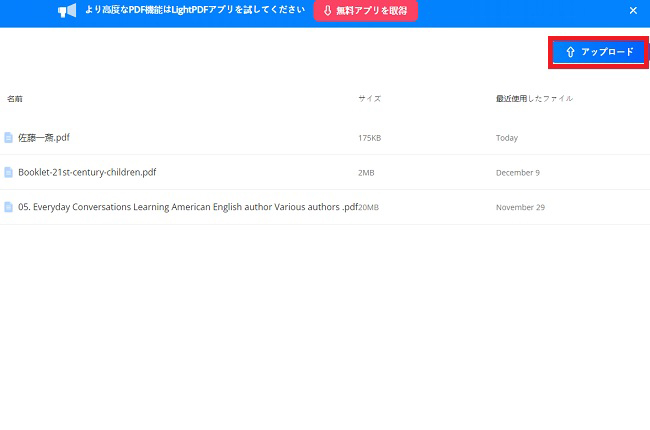
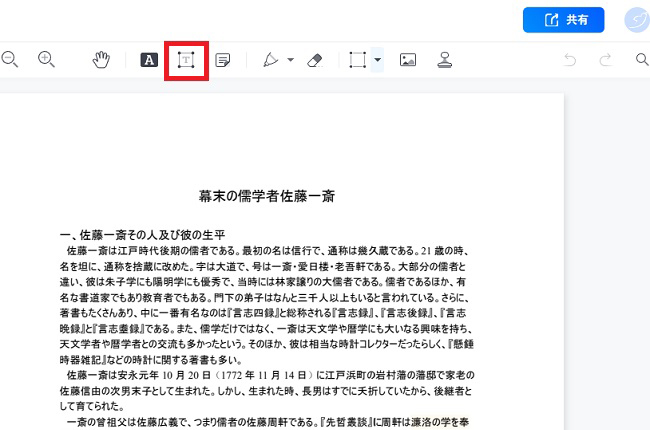
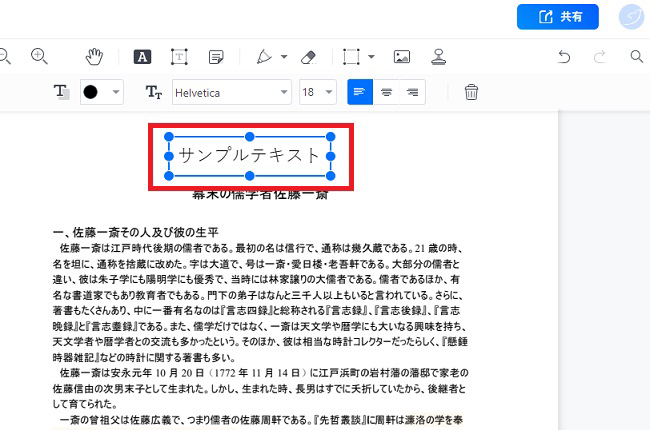
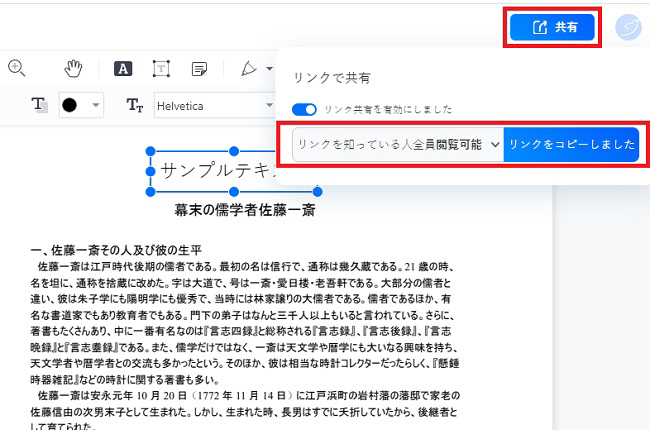
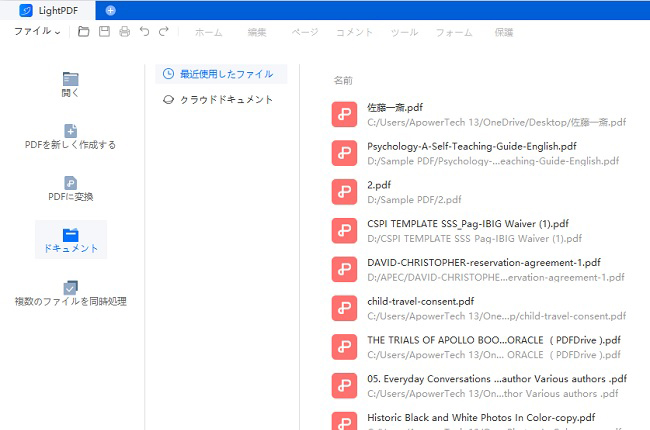
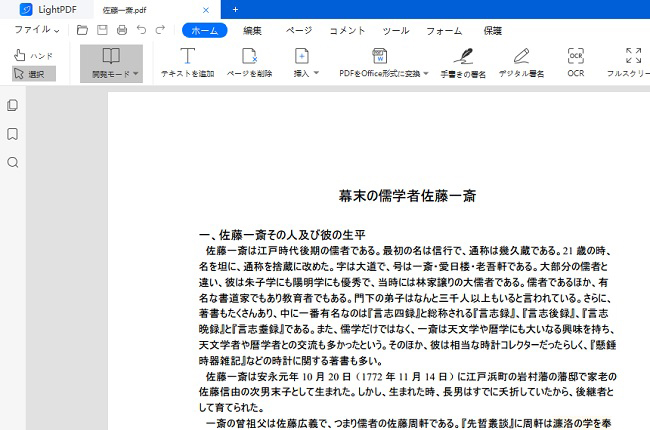
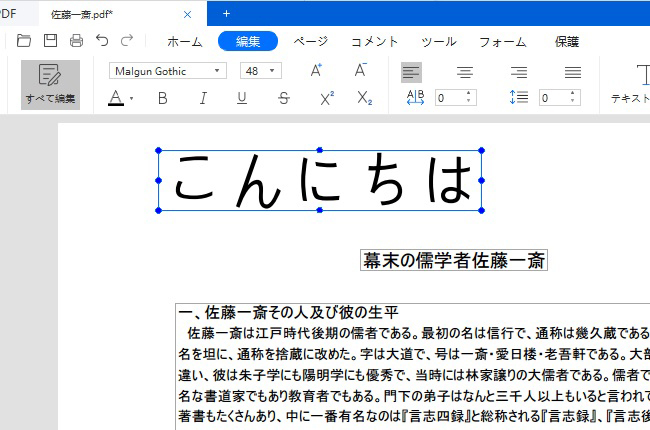
コメント